Lorsque tu travailles avec des objets 3D, la sélection ciblée et l'optimisation des polygones sont des compétences essentielles. Dans ce guide, tu apprendras comment sélectionner efficacement des polygones dans Cinema 4D et enlever les points inutiles après suppression. Cela est particulièrement important lorsque tu travailles avec des objets à haute résolution, où la vue d'ensemble peut être perdue.
Principales conclusions
- La sélection de polygones dans Cinema 4D est plus facile que dans de nombreux autres programmes.
- Il existe différents outils de sélection qui conviennent à divers cas d'utilisation.
- Après la suppression de polygones, une optimisation doit être effectuée pour supprimer les points inutilisés.
Guide étape par étape
Conversion d'objets
Avant de commencer à sélectionner, tu dois convertir un objet en objet polygonal. Clique sur le petit bouton ou utilise le raccourci C. Cela te permettra de modifier les polygones de l'objet.
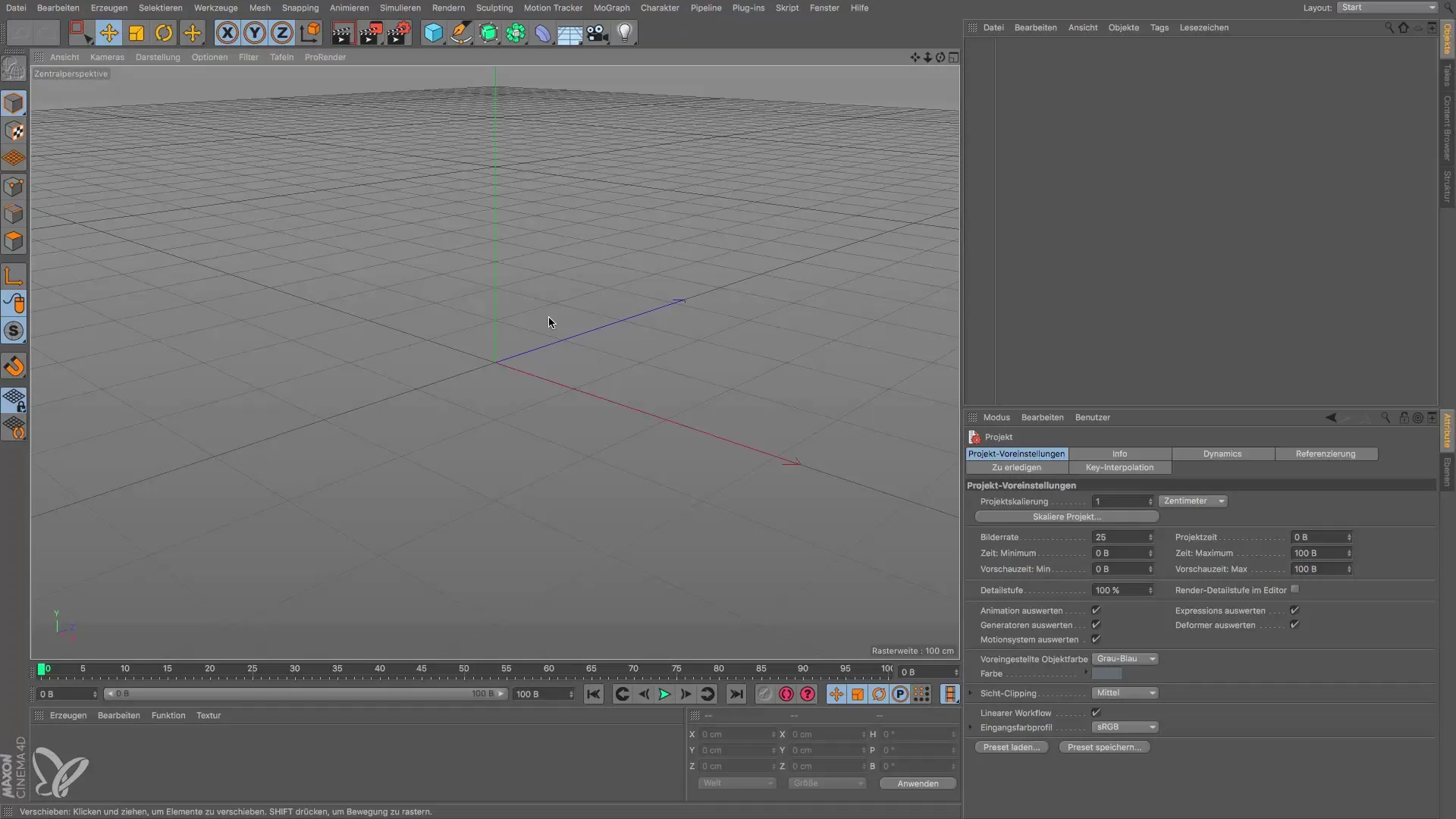
Passer en mode d'édition de polygones
Après avoir converti ton objet, passe en mode d'édition de polygones. Dans ce mode, tu peux travailler avec des outils comme la sélection en direct. Cela te permet de sélectionner rapidement des segments individuels en survolant simplement avec la souris.
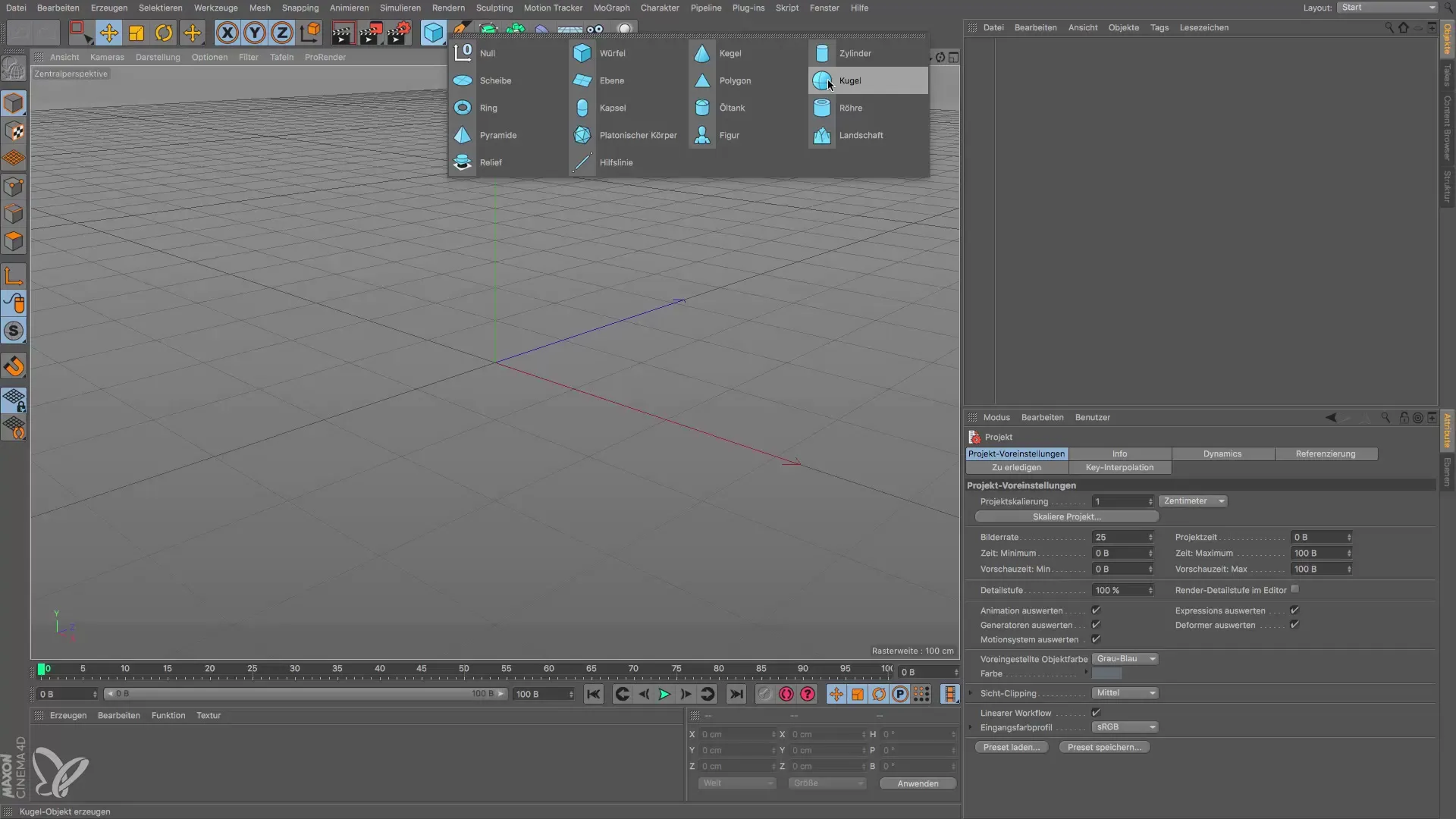
Travailler avec des objets à haute résolution
Lorsque tu travailles avec des objets à haute résolution comme une capsule, tu peux également utiliser la sélection en direct. Cependant, la sélection peut être fastidieuse lorsque le nombre de segments est très élevé. Ici, il est important de choisir des méthodes de sélection efficaces pour gagner du temps.
Utilisation d'autres méthodes de sélection
En plus de la sélection en direct, il existe également des sélections rectangulaires, à lasso et polygonales. Ces outils sont particulièrement utiles lorsque tu souhaites sélectionner un grand nombre de polygones à la fois. Ils fonctionnent particulièrement bien dans des vues isométriques.
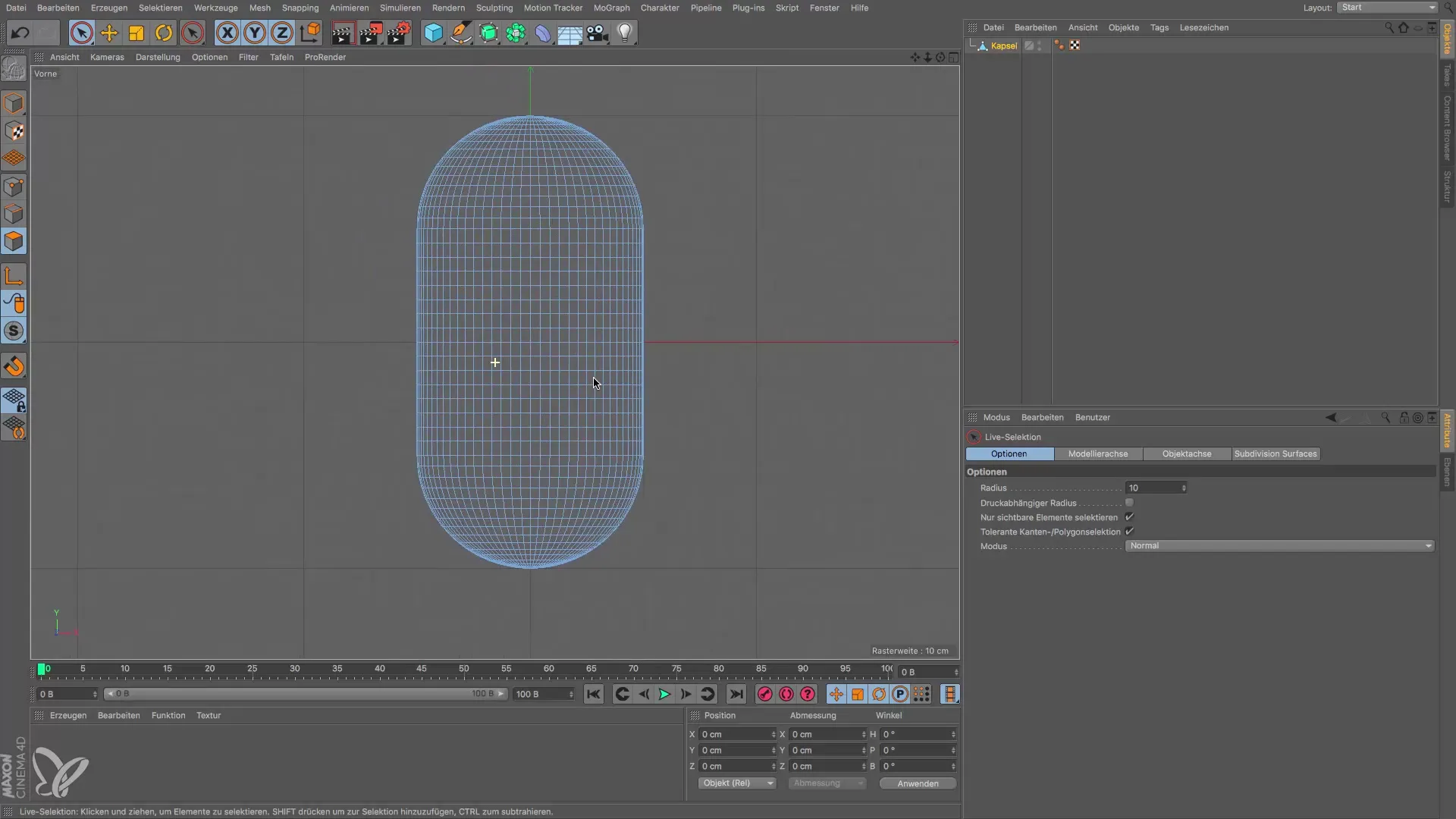
Sélection rectangulaire dans la bonne vue
Pour optimiser la sélection, passe en vue de face ou de droite afin d'utiliser la sélection rectangulaire. Il suffit de tirer un cadre autour de la courbure inférieure pour la sélectionner.
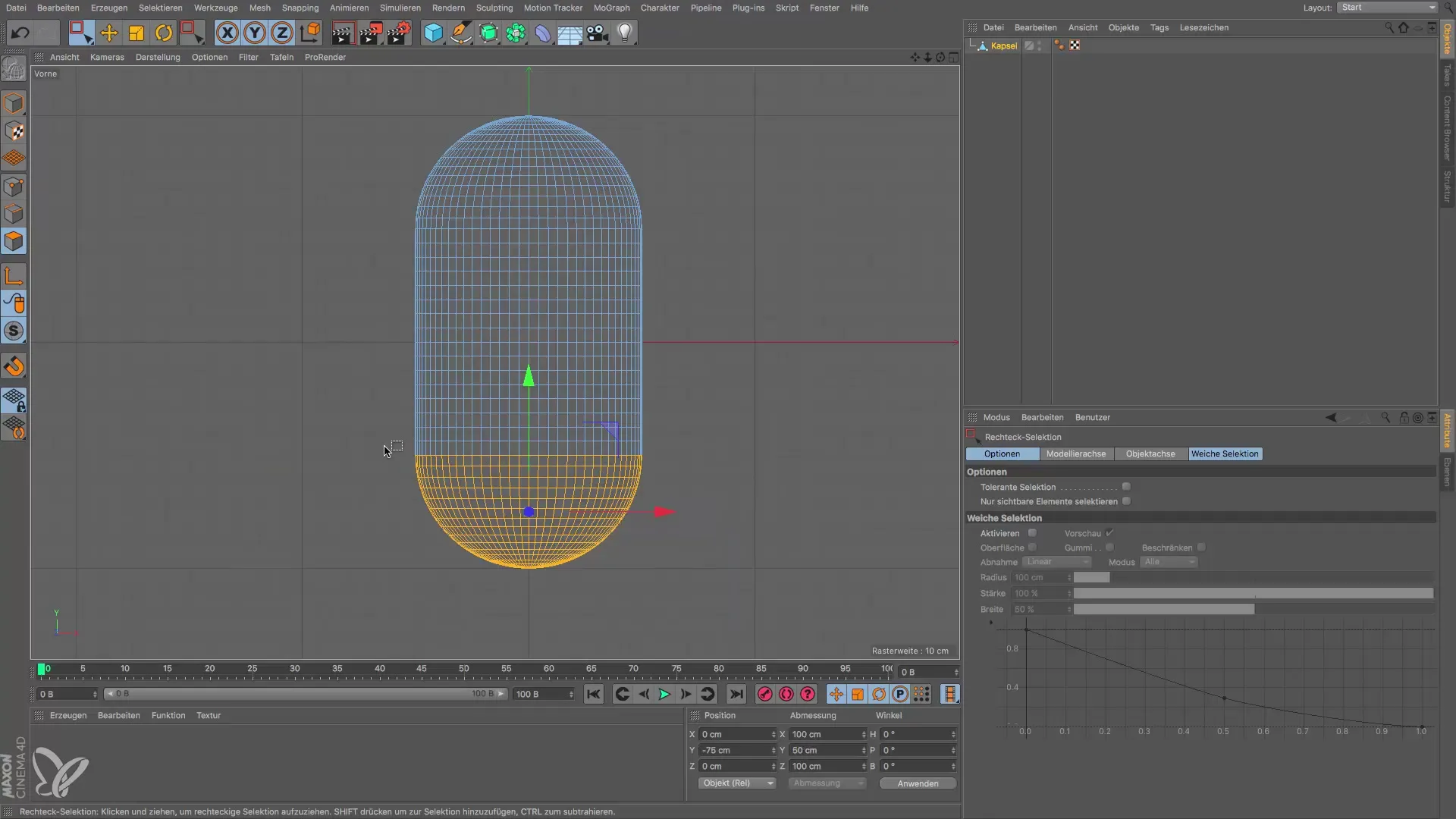
Prendre en compte la visibilité des éléments
Assure-toi que les options pour "sélectionner les éléments visibles" ne sont pas activées afin que les arrière-plans des polygones soient inclus dans la sélection. C'est important pour modifier les bonnes surfaces.
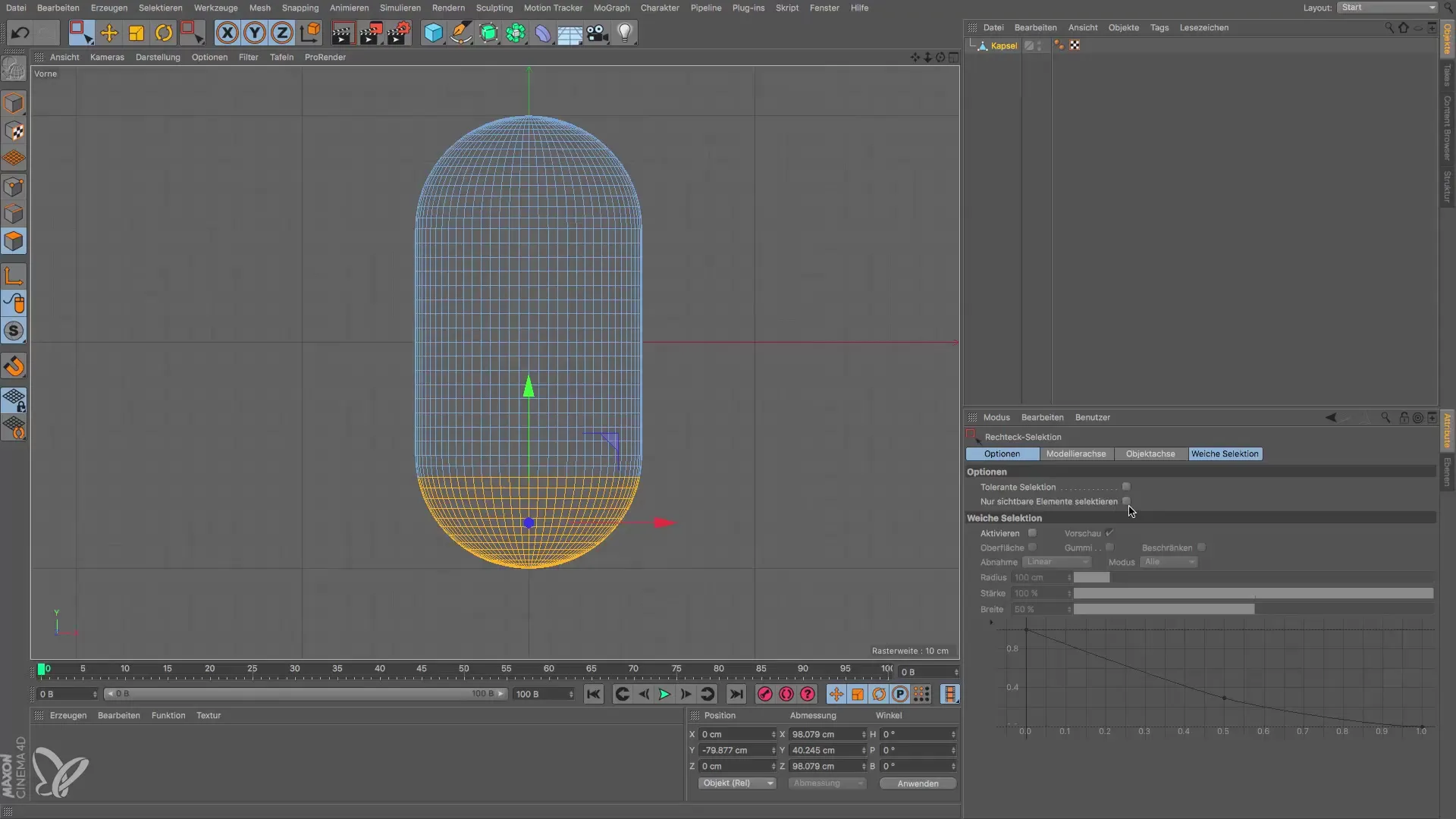
Suppression des polygones sélectionnés
Après avoir effectué la sélection souhaitée, tu peux simplement supprimer les polygones sélectionnés en appuyant sur la touche Delete. Ton objet devrait avoir maintenant la forme voulue.
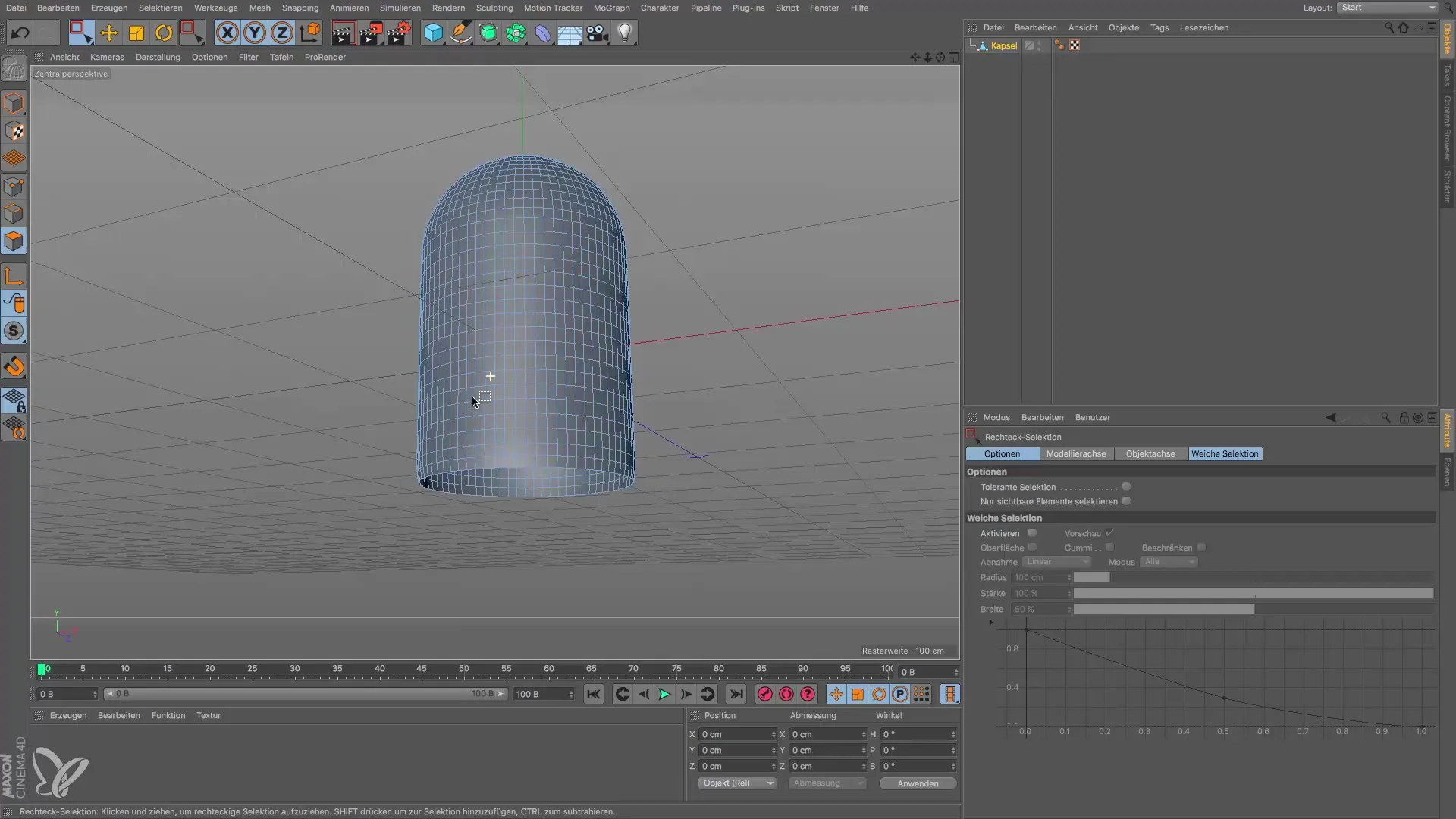
Effectuer l'optimisation
Après la suppression des polygones, tu dois procéder à l'optimisation pour supprimer tous les points restants inutilisés. Pour cela, va dans Mesh > Commandes > Optimiser. C'est une étape importante car les points qui ne sont plus liés à des surfaces ou des arêtes peuvent poser des problèmes lors de futures modifications.
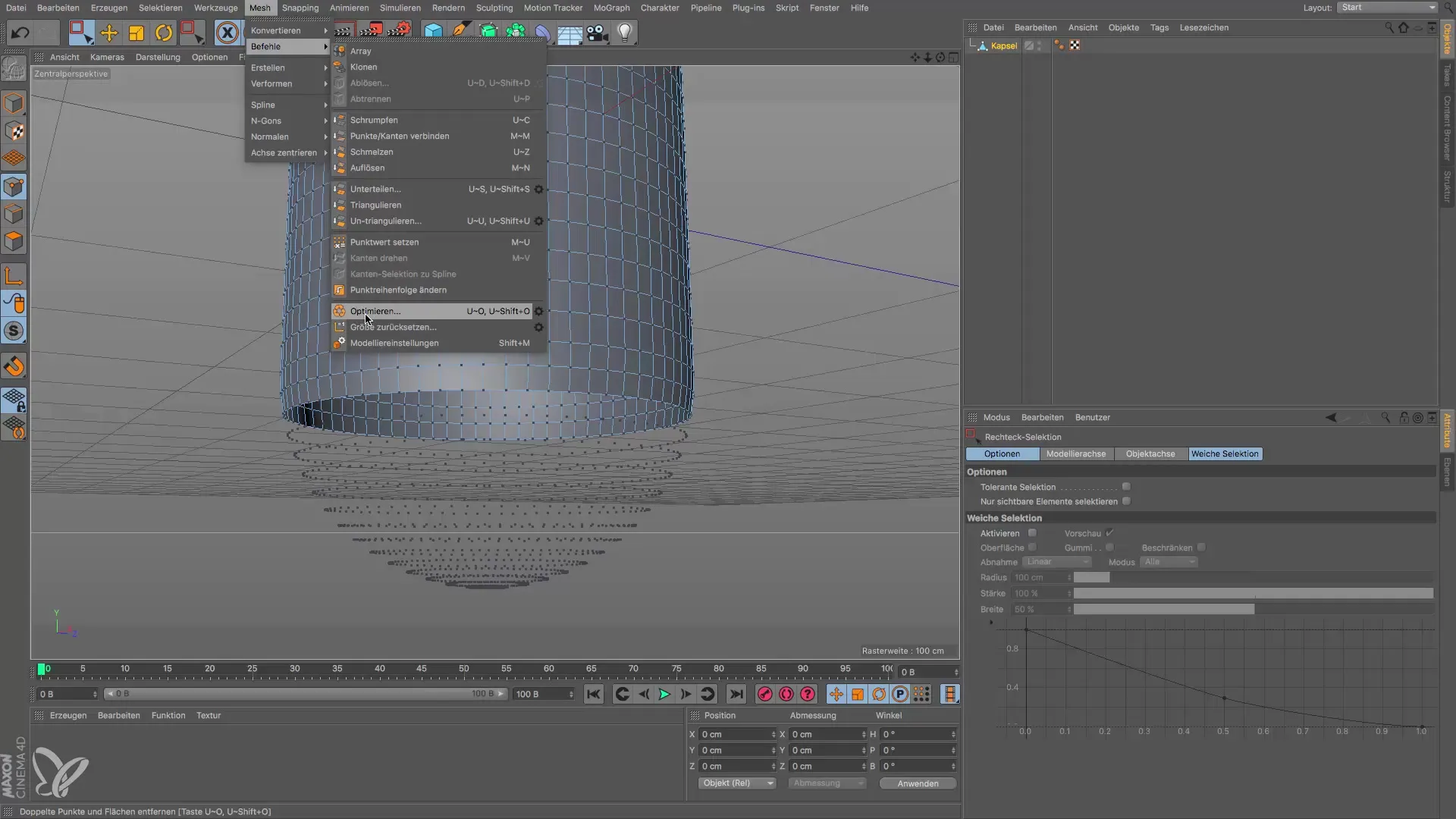
Vérification des points
Retourne en mode de point pour t'assurer que tous les points inutiles ont été supprimés. Il est conseillé d'exécuter cette commande après chaque suppression.
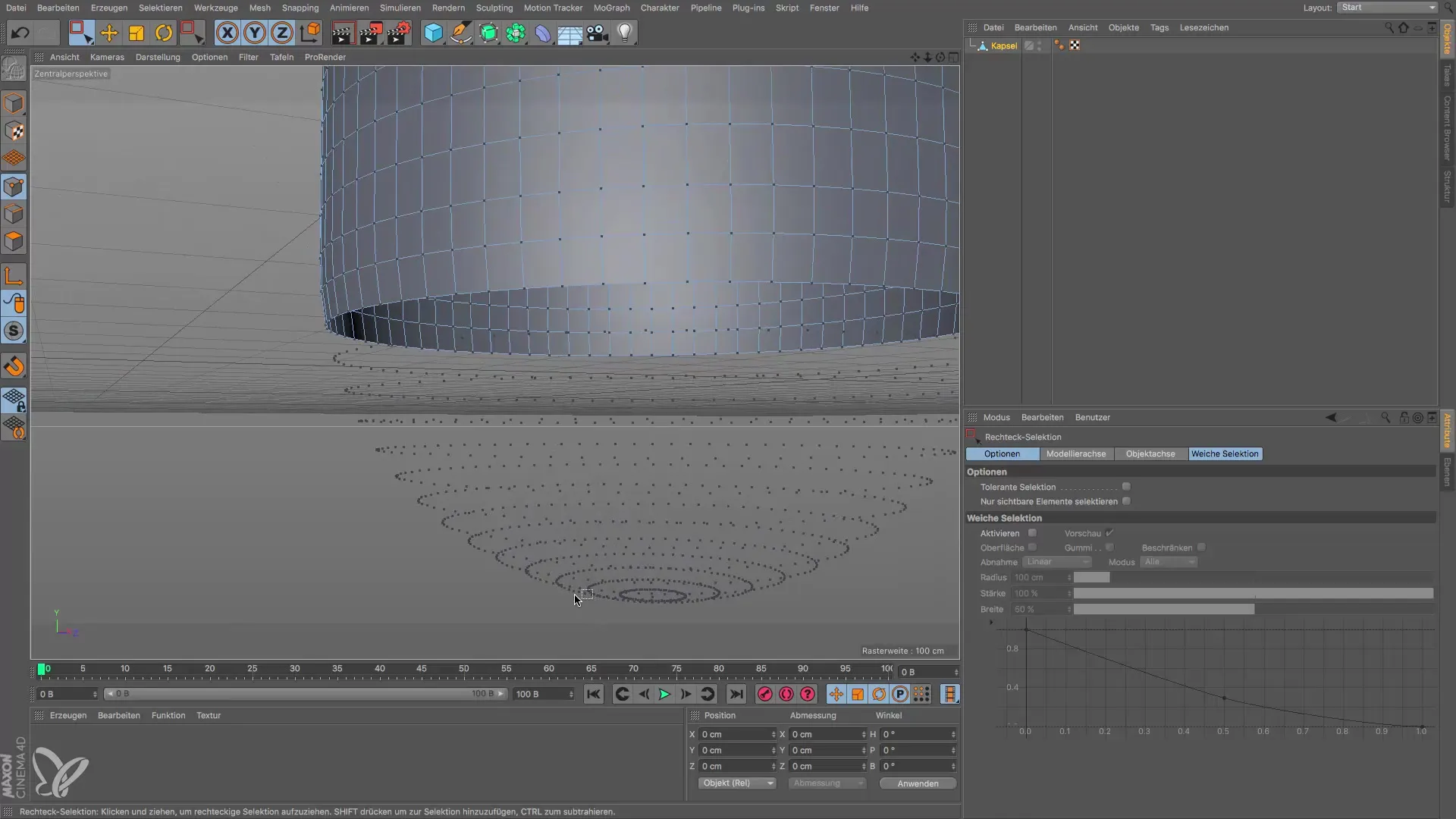
Résumé – Guide de sélection et d'optimisation dans Cinema 4D
Dans ce guide, tu as appris comment sélectionner efficacement des polygones dans Cinema 4D et procéder à une optimisation après suppression pour retirer les points inutilisés. Ces étapes sont particulièrement importantes pour améliorer la qualité de tes objets 3D et éviter les éléments indésirables.
Questions fréquemment posées
Quelle est la différence entre la sélection en direct et la sélection rectangulaire?La sélection en direct permet de sélectionner des segments individuels, tandis que la sélection rectangulaire en sélectionne plusieurs à la fois.
Comment puis-je m'assurer que je peux sélectionner tous les polygones et pas seulement les visibles?Assure-toi que l'option "sélectionner les éléments visibles" est désactivée pour inclure également les arrière-plans.
Pourquoi l'optimisation après suppression est-elle importante?Optimise ton objet pour retirer les points inutilisés qui peuvent causer des problèmes lors de futures modifications.
Comment passer d'une vue à l'autre dans Cinema 4D?Utilise les touches 1, 2 et 3 pour passer entre les vues avant, latérale et perspective.


